- Muallif Jason Gerald [email protected].
- Public 2024-01-19 22:14.
- Oxirgi o'zgartirilgan 2025-01-23 12:51.
Bu wikiHow sizga buzilgan xotira kartasidagi fotosuratlar va boshqa ma'lumotlarni qayta tiklashni, shuningdek buzilgan xotira kartasini qayta ishlatish uchun formatlashni o'rgatadi.
Qadam
3 -usul 1: Xotira kartasidan ma'lumotlarni qayta tiklash
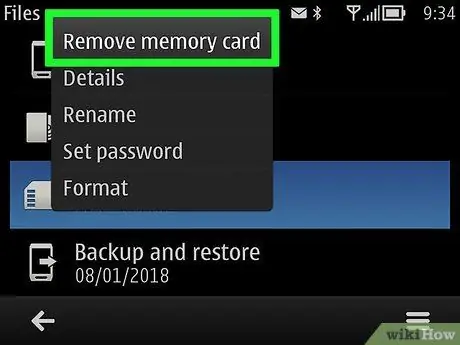
Qadam 1. Kamera karta xatosi, o'qish xatosi yoki shunga o'xshash xabarni ko'rsatganda, xotira kartasidan foydalanishni to'xtating
Kamerani o'chiring, so'ng xotira kartasini chiqarib oling. Agar siz xotira kartasidan foydalanishni davom ettirsangiz, undagi barcha ma'lumotlarni yo'q qilishingiz mumkin.

Qadam 2. Ma'lumotlarni tiklash dasturini toping
Xotira kartangiz buzilgan bo'lsa ham, undagi ma'lumotlarni qayta tiklash imkoniyati bor. Ma'lumotni tiklash dasturlarining ba'zilari tez -tez ishlatiladi:
- Recuva - Qayta tiklanadigan qurilmani tanlab, Rasmlar opsiyasini tanlagandan so'ng, Recuva xotira kartangizdagi ma'lumotlarni fonda tiklashga harakat qiladi. Odatda, Recuva yordamida ma'lumotlarni qayta tiklash tavsiya etiladi.
- CardRecovery - oddiy sozlashdan so'ng, CardRecovery kompyuterga ulangan SD -kartani skanerlaydi. Sinov muddati tugagandan so'ng CardRecovery -dan foydalanishni davom ettirish uchun siz litsenziyani sotib olishingiz kerak.
- Photo Rec - bu ilg'or foydalanuvchilar uchun mo'ljallangan dastur minimal interfeysga ega. Agar siz buyruq qatori interfeysidan qanday foydalanishni tushunsangiz, PhotoRec -dan foydalaning.
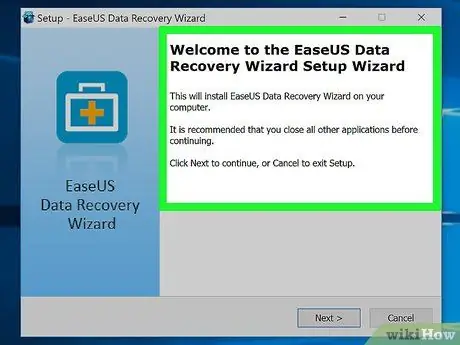
Qadam 3. Siz tanlagan ma'lumotlarni tiklash dasturini yuklab oling va o'rnating
Dastur ishlab chiqaruvchining rasmiy veb -saytiga tashrif buyuring, so'ng Yuklab olish tugmasini bosing. O'rnatish faylini saqlang va dasturni o'rnatish uchun faylni ikki marta bosing.
Dasturni yuklab olish tugmachasining joylashuvi siz tanlagan dasturga qarab o'zgaradi. Agar siz tugmani topa olmasangiz, ishlab chiquvchi saytining yuqori yoki yon tomoniga qarang

Qadam 4. Xotira kartasini kompyuterga ulang
Ko'pgina kompyuterlarda SD -karta uyasi mavjud. Bu uyasi ingichka kvadrat shaklida bo'lib, yonida "SD" yozuvi bilan belgilanadi. Xotira kartasi uyasini noutbukning chetida yoki CPU atrofida topishingiz mumkin.
- Agar sizning kompyuteringizda SD -karta uyasi bo'lmasa, siz xotira kartasi o'quvchisidan foydalanishingiz mumkin. Bu xotira kartalarini o'qish qurilmalari arzon va kompyuterga USB orqali ulanadi.
- Davom etishdan oldin kompyuteringizga SD -kartaga kirishiga ruxsat berishingiz kerak bo'lishi mumkin.
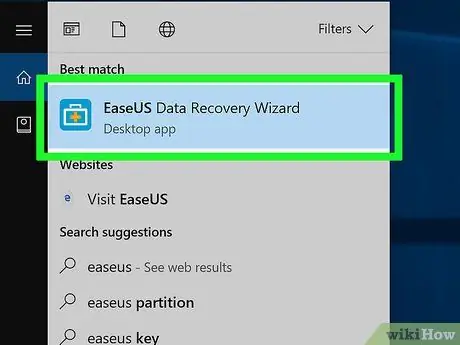
Qadam 5. Ma'lumotlarni tiklash dasturini o'rnatish papkasidan oching
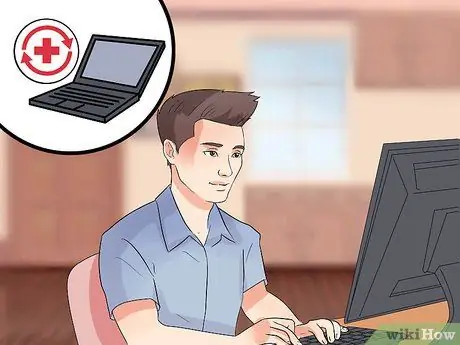
Qadam 6. Ekrandagi qo'llanmani bajaring
Umuman olganda, sizdan qayta tiklanadigan xotira kartasini va skanerlash mezonlari bo'limidagi Rasmlar variantini tanlash talab qilinadi. Variantlarni sozlagandan so'ng, dastur SD -kartangizni skanerlashni boshlaydi.
Skanerlash jarayoni tugagandan so'ng, qutqariladigan fotosuratlarni kompyuteringizdagi ma'lum bir papkaga (masalan, ish stoliga) nusxalash yoki eksport qilish taklif qilinadi
3 -usul 2: Windows -da xotira kartasini ta'mirlash

Qadam 1. Xotira kartasini kompyuterga ulang
Ko'pgina kompyuterlarda SD -karta uyasi mavjud. Bu uyasi ingichka kvadrat shaklida bo'lib, yonida "SD" yozuvi bilan belgilanadi. Xotira kartasi uyasini noutbukning chetida yoki CPU atrofida topishingiz mumkin.
- Agar sizning kompyuteringizda SD -karta uyasi bo'lmasa, siz xotira kartasi o'quvchisidan foydalanishingiz mumkin. Bu xotira kartalarini o'qish qurilmalari arzon va kompyuterga USB orqali ulanadi.
- Davom etishdan oldin kompyuteringizga SD -kartaga kirishiga ruxsat berishingiz kerak bo'lishi mumkin.
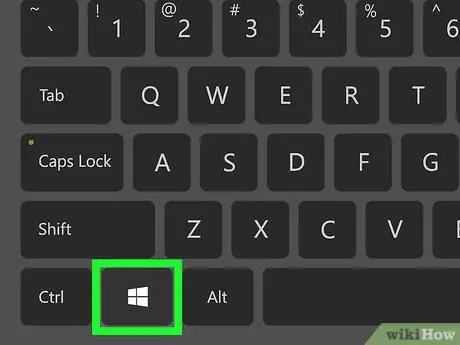
Qadam 2. Ekranning pastki chap burchagidagi Win tugmasini bosing
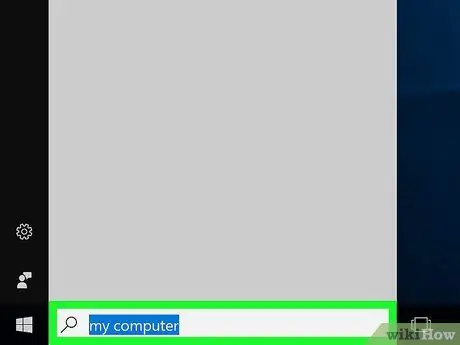
Qadam 3. Qidiruv maydoniga Mening kompyuterimni kiriting
Windows 8 va 10 -da "Mening kompyuterim" o'z nomini "Bu kompyuter" yoki "Mening shaxsiy kompyuterim" deb o'zgartirgan bo'lsa -da, kompyuterimni "Ishga tushirish" menyusidagi qidirish satriga yozish hali ham "Mening kompyuterim" oynasini ochadi.
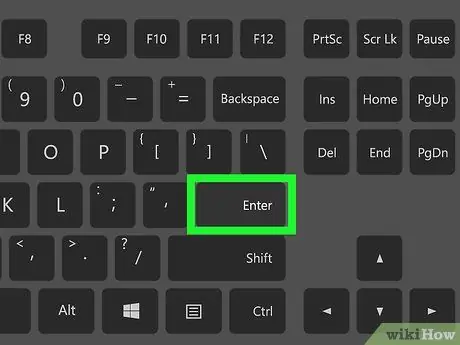
Qadam 4. Kompyuter oynasini ochish uchun Enter tugmasini bosing
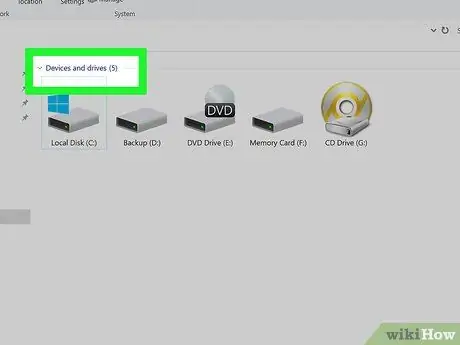
Qadam 5. "Mening shaxsiy kompyuterim" oynasi ostidagi "Qurilmalar va drayvlar" bo'limiga e'tibor bering
Siz asosiy drayverni (C:) va kompyuterga ulangan boshqa drayverlarni ko'rasiz. Ushbu disklardan biri sizning SD -kartangizni ko'rsatadi.
Agar siz SD -kartaning haydovchi harfini bilmasangiz, "Mening shaxsiy kompyuterim" oynasini ochiq qoldiring, so'ngra SD -kartani chiqarib oling. Qaysi disk "yo'qolganini" eslang, keyin SD -kartani qayta ulang
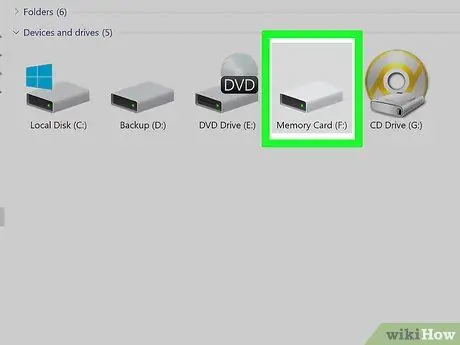
Qadam 6. SD -kartangizning haydovchi harfini eslang
Windows -ning asosiy diskida C harfi bor. Shuning uchun, sizning SD -kartangizda boshqa haydovchi harfi bo'ladi.
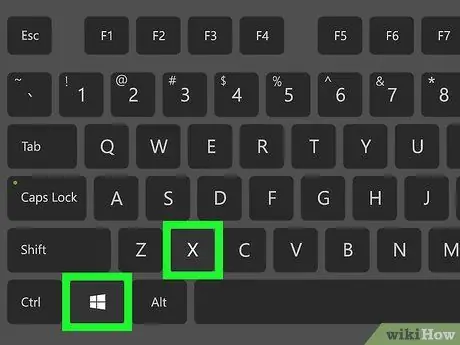
Qadam 7. Win tugmasini bosing + X tugmachasi ekranning pastki chap burchagidagi tezkor kirish menyusini ochish uchun.
Tez kirish menyusini ochish uchun Ishga tushirish tugmachasini ham sichqonchaning o'ng tugmasi bilan bosishingiz mumkin
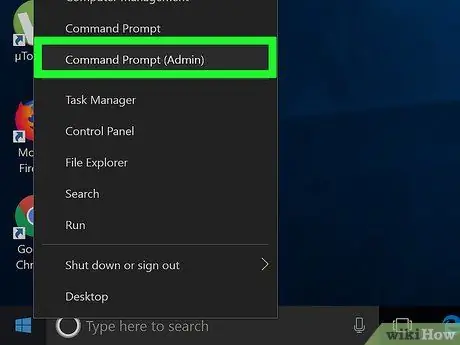
Qadam 8. Buyruqning xohishi (Admin) ni bosing
Administrator imtiyozlari bo'lgan buyruq qatori oynasi ochiladi. Siz SD -kartani formatlash uchun ushbu oynadan foydalanishingiz mumkin.
Agar siz kompyuter ma'muri hisobidan foydalanmasangiz, bu parametr mavjud emas
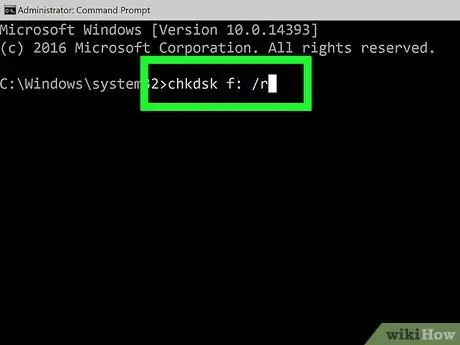
Qadam 9. chkdsk m buyrug'ini kiriting:
/r buyruq qatori oynasiga. "M:" o'rnini SD -kartaning haydovchi harfi bilan almashtiring, masalan "e:". Chkdsk buyrug'i haydovchining holatini tekshirish va tiklash uchun ishlatiladi.
"M:" va "/r" o'rtasida bitta bo'sh joydan foydalaning
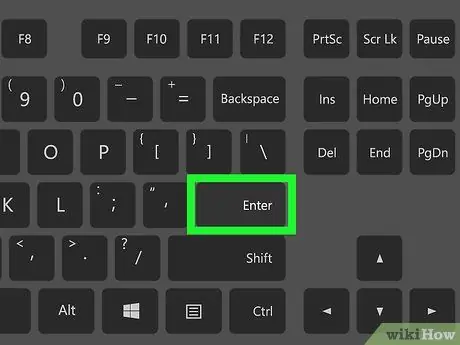
Qadam 10. Drayvni ta'mirlash jarayonini boshlash uchun Enter tugmasini bosing
Iloji bo'lsa, kompyuter diskni qayta tiklashga harakat qiladi.
- Agar buyruq satri oynasi haydovchiga kirishga ruxsat so'rasa, Enter tugmasini bosib unga ruxsat bering.
- Enter tugmachasini bosgandan so'ng, siz to'g'ridan -to'g'ri kirish xatosi uchun ovozni ochib bo'lmadi xabarini olishingiz mumkin. Bu xato sizning SD -kartangiz buzilmaganligini va uni formatlashning hojati yo'qligini yoki SD -kartangiz endi saqlanib bo'lmasligini bildiradi.
- Ba'zi hollarda, to'g'ridan -to'g'ri kirish xatosi uchun tovushni ochib bo'lmadi, formatlash jarayoniga to'sqinlik qiladigan antivirus sabab bo'ladi. Diskni formatlashda antivirusni o'chiring, keyin diskni qayta formatlashga urinib ko'ring.
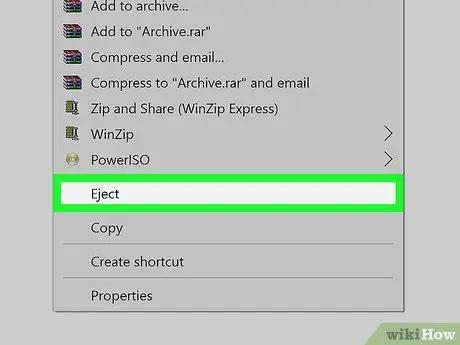
Qadam 11. Tekshirish va tiklash jarayoni tugagandan so'ng, SD -kartani kompyuteringizdan chiqarib oling va keyin SD -kartani kameraga qaytaring
3 -usul 3: Mac -da xotira kartalarini ta'mirlash

Qadam 1. Xotira kartasini kompyuterga ulang
Hamma Mac -lar SD -kartani o'quvchi bilan ta'minlanmaganligi uchun sizga tashqi SD -kartani o'quvchi sotib olish kerak bo'lishi mumkin.
- Xotira kartasi uyasini noutbukning chetida yoki CPU atrofida topishingiz mumkin. Ba'zi ish stollarida xotira uyasi klaviatura chetida bo'lishi mumkin.
- Ba'zi qurilmalar kompyuterning SD -kartaga kirishi uchun USB orqali disk sozlamalarini yoqishni talab qiladi.
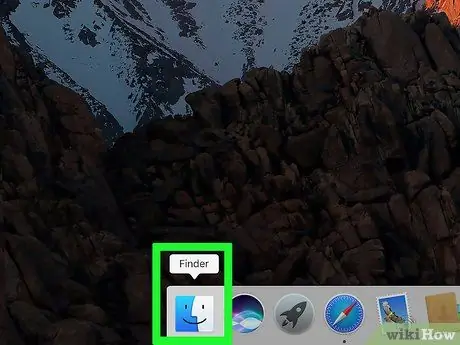
Qadam 2. Finder -ni ochish uchun Dock -dagi ko'k yuz belgisini bosing
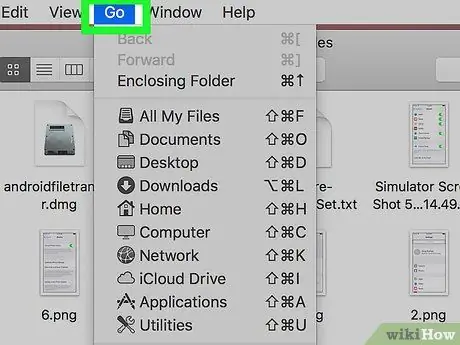
Qadam 3. Ekranning yuqori qismidagi asboblar panelida Go tugmasini bosing
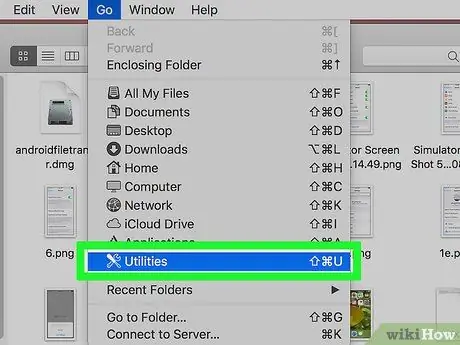
Qadam 4. Utilities papkasini ochish uchun Utilities -ni bosing
Bu papkada har xil Mac tizim vositalari, jumladan, Disk Utility mavjud.
Utilitalar papkasini ochish uchun Shift + Command + U tugmalar birikmasini ham bosishingiz mumkin
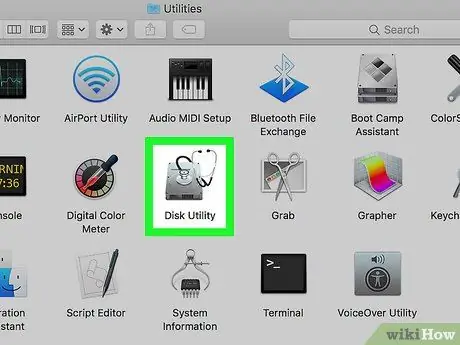
Qadam 5. Disk Utility dasturini ochish uchun kulrang haydovchi belgisini stetoskop bilan ikki marta bosing
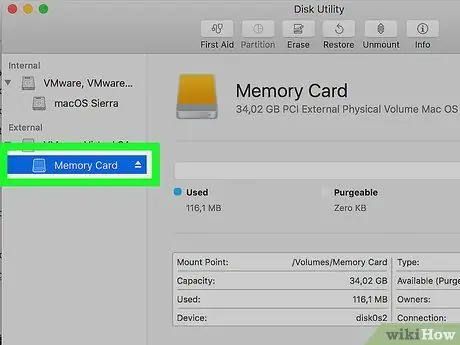
Qadam 6. Xotira kartangizni tanlang
Xotira kartasi odatda Disk Utilities oynasining chap panelidagi Tashqi qismida paydo bo'ladi.
Agar xotira kartasi aniqlanmagan bo'lsa, xotira kartasini chiqarib oling va keyin uni kompyuterga qayta ulang
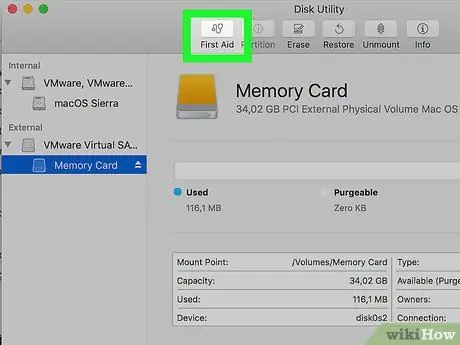
Qadam 7. Disk Utility oynasining yuqori qismidagi variantlar satrida stetoskop belgisini bosing va birinchi yordam variantlarini oching
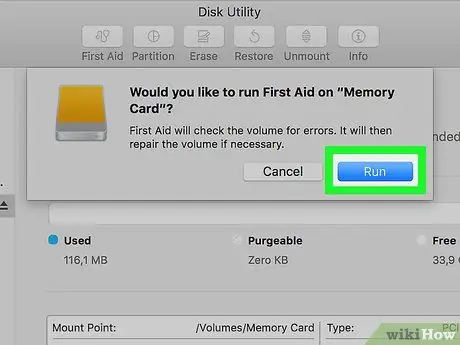
Qadam 8. Birinchi yordam oynasida Ishga tushirish -ni bosing
Agar siz diskingiz ishlamay qolishi haqida xabarni ko'rsangiz, xotira kartasi endi saqlanib qolmasligi mumkin.
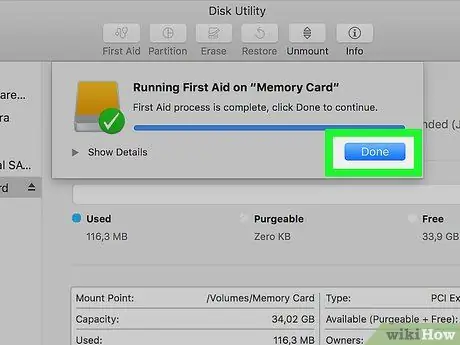
Qadam 9. Ta'mirlash jarayoni tugashini kuting
Jarayon tugagandan so'ng, siz xotira kartasini kameraga qaytarishingiz mumkin.
Ba'zi hollarda, xotira kartasini ta'mirlash jarayoni asosiy vazifa xato haqida xabar berilishi bilan to'xtab qolishi mumkin. Mac -ni qayta ishga tushiring va ta'mirlash jarayonini takrorlang
Maslahatlar
- Xotira kartasining ishlash muddatini uzaytirish uchun kamera fayllarni yozayotganda xotira kartasini olib tashlamang, batareya quvvati tugaganda kamerani ishlatmang va xotira kartasini olishdan oldin kamerani o'chiring.
- Xotira kartalarining ishlash muddati cheklangan - 10 000 - 10 000 000 yozish va o'chirish. Shuning uchun, xotira kartasining qanchalik tez -tez ishlatilishiga qarab, xotira kartasining tarkibini zaxiralash va har bir necha yilda almashtirish tavsiya etiladi.
- Siz 8 GB hajmli SD -kartani 100 000 IDRdan past narxda sotib olishingiz mumkin.






